Chrome浏览器是一款非常好用的浏览器。浏览过程中遇到想要的文件可以下载。下载文件后,用户需要花费更多时间来找到存储位置。这样我们就可以在chrome浏览器中更改下载位置,选择保存为我们熟悉的下载路径。那么小伙伴知道chrome安装路径在哪吗?chrome怎么自定义安装?
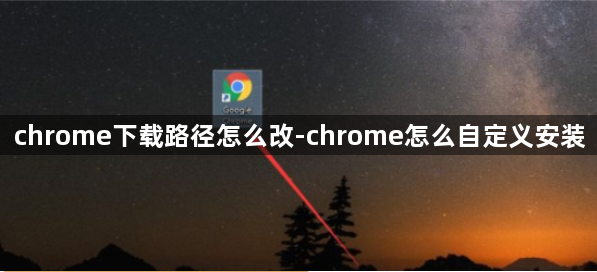
chrome下载路径怎么改?
1.首先,在你的电脑上打开谷歌浏览器。
2.然后单击右上角的菜单图形按钮。
3.然后单击下拉选项中的设置选项。
4.然后单击左侧边栏中的下载内容选项。
5.其次,点击文件路径后的更改按钮。
6.最后,选择一个新的文件路径。
chrome怎么自定义安装
1.首先,打开谷歌Chrome,让它运行。打开Windows任务栏管理器,看到谷歌浏览器正在运行。右键单击它并选择“转到进程”。
2.谷歌的过程将加深彩色显示。右键单击并选择“属性”。检查Google的属性,查看属性中的位置。
3.根据属性的位置找到安装路径。边肖安装Google的路径是在桌面的administrator文件夹下,依次打开目录。